UNIGRAPHICS NX
Моделирование свободных форм
N-сторонние поверхности
Создание N-стороней поверхности из замкнутого сплайна
На этой части занятия Вы создадите N-стороннюю поверхность. На
приведённой ниже картинке показан анализ кривизны поверхности, Analysis ![]() Face
Face ![]() Radius.
Radius.
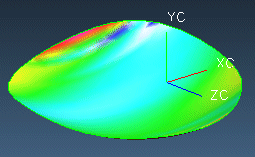
|
|
Откройте файл fff_n_side_loop_1.prt из каталога fff и запустите модуль Modeling (Моделирование). |
Этот файл содержит единственный замкнутый сплайн третьей степени с восемью полюсами.
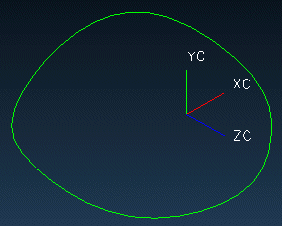
Для удобства отображения Вы можете изменить количество отображаемых линий поверхности.
|
|
Измените U Count (Кол-во по U) на 10 и V Count (Кол-во по V) на 10 в диалоговом окне Modeling Preferences (Настройки моделирования). |
В данном случае требуется создать выпуклую поверхность с использованием только замкнутого сплайна. Наиболее лёгкий способ для этого - воспользоваться опцией N-Sided Surface.
|
|
Нажмите иконку N-Sided
Surface (N-сторонняя поверхность)
|
Открывается диалоговое окно N-Sided Surface (N-сторонняя поверхность).
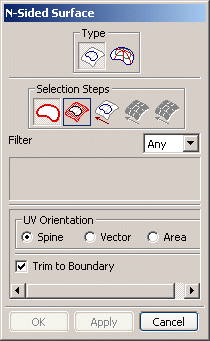
N-сторонние конструктивные элементы могут быть следующих типов:
-
Trimmed Single Sheet (Обрезанная одна поверхность)
 позволяет создать отдельную поверхность, покрывающую весь регион внутри
замкнутой петли на выбранной поверхности.
позволяет создать отдельную поверхность, покрывающую весь регион внутри
замкнутой петли на выбранной поверхности. -
Multiple Triangular Patches (Множественные треугольные заплаты)
 позволяет создать поверхность из отдельных треугольных заплаток.
позволяет создать поверхность из отдельных треугольных заплаток.
Опция Trimmed Single Sheet (Обрезанная одна поверхность) создаст отдельную поверхность, покрывающую отдельную поверхность выбранной N-сторонней петли, соприкасаясь с петлёй в пределах установленного допуска. Полученная поверхность будет обрезана с помощью N-сторонней петли.
|
|
Нажмите иконку Trimmed Single
Sheet
(Обрезанная одна
поверхность)
|
Иконка Boundary Curves (Граничные кривые)
![]() позволяет
произвести выбор замкнутой петли кривых, кромок или создать эскиз границ для
новой поверхности.
позволяет
произвести выбор замкнутой петли кривых, кромок или создать эскиз границ для
новой поверхности.
Сначала Вы должны выбрать контур кривых или кромок. Контур должен составлять замкнутую петлю. Этот контур определяет границы поверхности.
Вы также должны выбрать грани для ограничения кривизны или касания, если потребуется. В данном случае нет таких граней или поверхностей для определения касания
Вы можете выбрать сплайновую кривую или вектор для определения U/V ориентации N-стороннего листа, но в данном случае это не требуется.
Опция Filter позволяет выбирать кривые, кромки, эскиз или сечение.
|
|
При активной иконке Boundary Curves
(Граничные кривые) |
Иконка Boundary Faces (Грани задающие границу) позволяет выбрать грани для задания ограничения касания и кривизны. Вы можете определить расположение, касание и кривизну N-сторонней поверхности с граничными гранями (поверхностями).
|
|
В данном случае нет необходимости
активизировать иконку
Boundary Faces (Грани задающие границу)
|
Так как кривизна поверхности в данной модели должна контролироваться по оси YC, Вы должны использовать ориентирование вектора.
Опции UV ориентации для N-сторонней поверхности
Опция UV Orientation (UV ориентация - направляющая) позволяет контролировать ориентацию выбором сплайна или определением вектора.
Опция Spine (Опорная кривая) позволяет выбрать кривую для определения V ориентации новой поверхности. U-направление - изопараметрическая кривая новой поверхности, ориентированная по перпендикуляру к выбранной кривой контура поверхности.
|
|
Нажмите иконку UV
Orientation - Vector (UV ориентация -
направляющая)
|
Вы будете использовать для ориентации направление ZC, поэтому в секции UV ориентация следует переключиться на определение вектора.
|
|
Выберите опцию ZC Axis (Ось ZC) из опускающегося списка Vector Method (Метод вектора). |
На экране отображается вектор, направленный вдоль положительного направлении оси ZC системы координат.
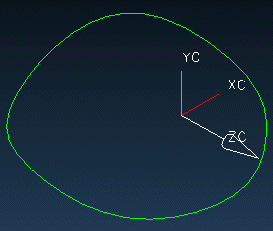
Когда включена опция Trim to Boundary (Обрезка по границе), создаваемое листовое тело будет обрезано определёнными граничными кривыми. В нашем случае это замкнутая сплайновая кривая.
|
|
Убедитесь, что опция Trim to Boundary (Обрезка по границе) включена. |
|
|
Нажмите кнопку Apply (Принять). |
Временное листовое тело создано, но оно пока не обрезано и Вы должны выбрать опцию для управления формой поверхности.
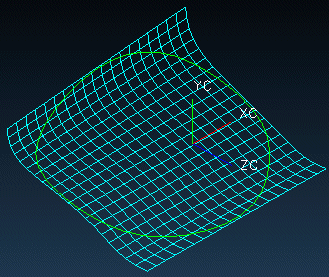
Открывается диалоговое окно Shape Control (Управление формой), позволяя модифицировать форму тела. Вы будете использовать опции Shape Control для создания куполообразной поверхности. Обратите внимание, поверхность проходит через трёхмерную сплайновую кривую, которая выбрана в качестве граничной кривой. Вы можете динамично управлять формой листового тела с помощью ползунка Center Flat (Средняя шайба) в диалоговом окне.
|
|
Переместите рычаг ползунка Center Flat (Средняя шайба) в диалоговом окне Shape Control (Управление формой) для модификации N-стороннего поверхностного конструктивного элемента. |
Опция Reset (Сброс) позволяет вернуться к первоначальной форме тела. Перемещением ручки ползунка Center Flat (Средняя шайба) Вы можете получить форму тела, аналогичную показанной на приведённом ниже рисунке.
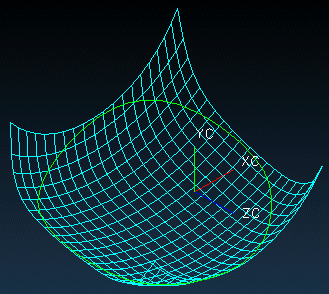
|
|
После получения желаемой формы нажмите кнопку OK в диалоговом окне Shape Control (Управление формой). |
Тело обрезано с помощью граничной кривой.
|
|
Закрасьте поверхность и вращайте её для лучшего обзора. |
Когда Вы редактируете N-сторонний конструктивный элемент, Вы можете определить допуск для Distance & Angle, вместо использованного по умолчанию; Вы также можете использовать опцию Drag, которая открывает диалоговое окно Shape control.
|
|
Закройте файл. |